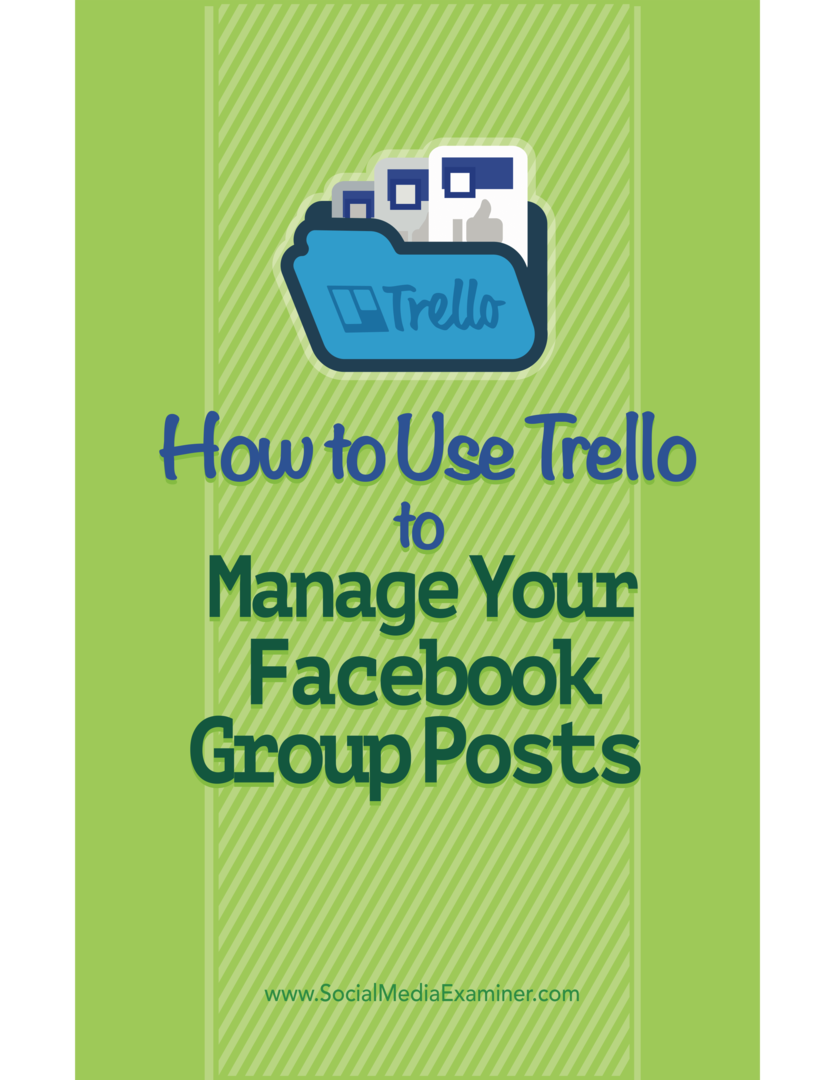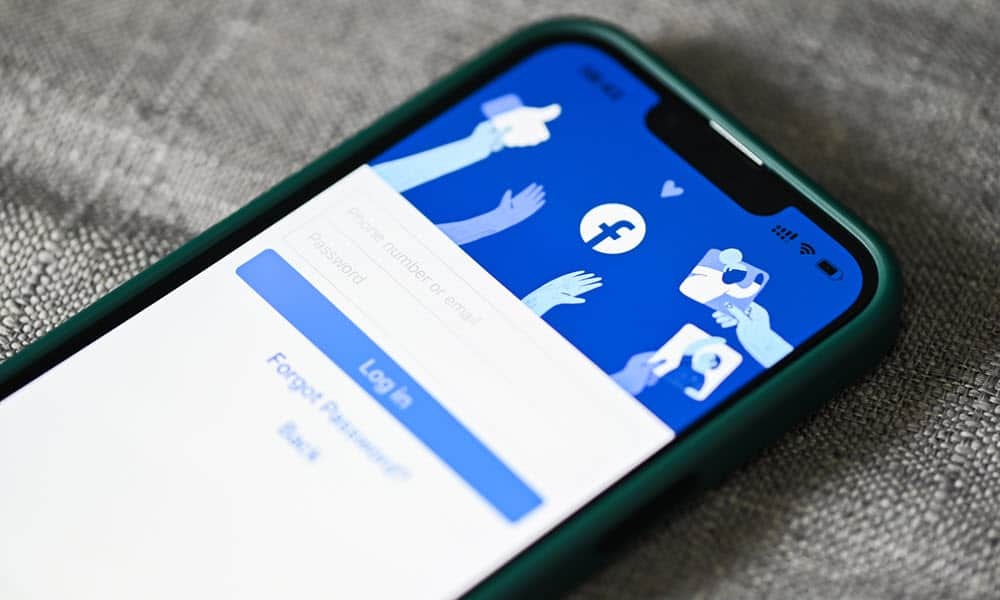Slik bruker du Trello til å administrere innleggene dine på Facebook-gruppen: Social Media Examiner
Facebook Grupper Facebook / / September 25, 2020
 Er du aktiv i Facebook-grupper?
Er du aktiv i Facebook-grupper?
Leter du etter en bedre måte å organisere innholdet du deler i disse gruppene?
Å administrere innholdet ditt i Trello lar deg bruke mindre tid på å finne ut hva du skal dele i Facebook-grupper og mer tid på å kommunisere med andre medlemmer.
I denne artikkelen vil du oppdag hvordan du bruker Trello til å administrere innholdet du deler i Facebook-grupper.
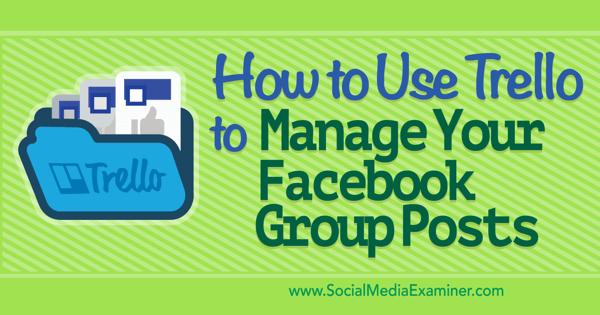
Lytt til denne artikkelen:
Hvor du abonnerer: Apple Podcast | Google Podcasts | Spotify | RSS
Bla til slutten av artikkelen for lenker til viktige ressurser som er nevnt i denne episoden.
# 1: Prioriter og organiser Facebook-gruppene dine
Uansett hvilket verktøy du bruker, prøver du å administrere 25 eller mer Facebook-grupper kommer til å være overveldende. Trikset er å vet hvilke grupper som best tjener målene dine og hvilke grupper du best kan tjene.
Hvis du vurderer en ny Facebook-gruppe, kan du prøve den i 14-30 dager. I løpet av den tiden får du en følelse av hvilke typer innhold som deles i gruppen. Vær også oppmerksom på de andre medlemmene, slik at du kan
# 2: Lag et Trello Board
Etter at du har tatt en beslutning om hvilke grupper du vil administrere i Trello, er neste trinn å lage og navngi et Trello-brett (kanskje noe sånt som "Facebook Group Management").
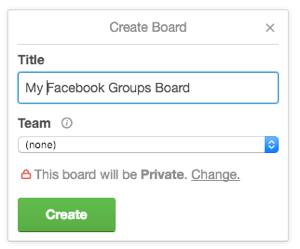
Du vil organisere Facebook-gruppene dine ved å lage en etikett for hver enkelt. jeg foreslår deg bruk et fargekodet system for å hjelpe deg med å huske hvilke typer innhold du kan dele i hver gruppe.
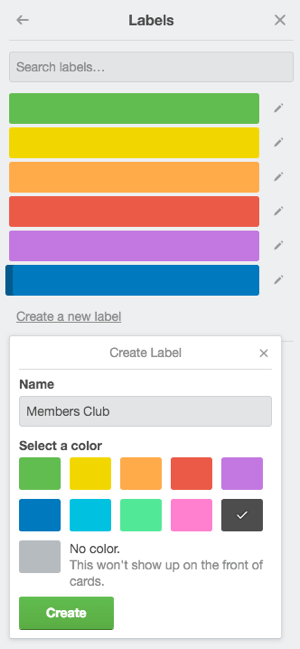
For eksempel har noen grupper spesifikke markedsførings- eller engasjementsregler, og andre har rett og slett et nisjefokus. Kanskje du kan bruke røde fargetoner for å betegne grupper som forbyder markedsføring og grønne fargetoner for å betegne grupper som tillater markedsføring. Uansett hvilket system du velger, vil det være lettere å vite hvilken skråning du vil gi innholdet ditt, hvis du vet hvor du deler det med et øyeblikk.
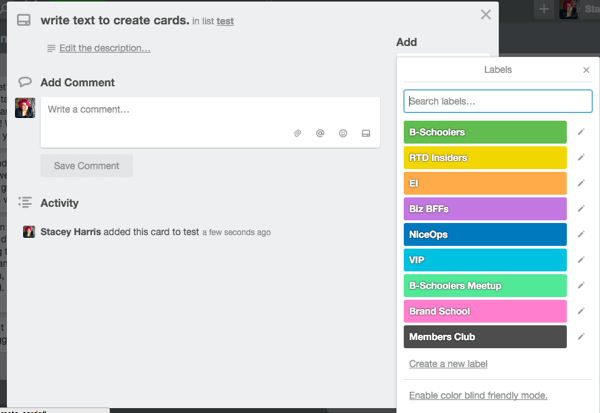
Bruk av disse etikettene vil også gjør det enkelt å se hvor du har delt innhold tidligere. Dette går langt mot å hjelpe deg unngå å duplisere innhold i samme gruppeog sørge for at du ikke ved et uhell kopierer og limer inn det samme innholdet, uten endringer, i flere forskjellige grupper.
# 3: Lag lister for innholdsemnene dine
Nå er det på tide å legge til en liste for hver type innhold du vil dele i gruppene dine; senere, i trinn 4, vil du legge til kort for bestemte deler av innholdet.
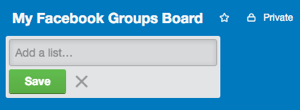
For eksempel kan du lage lister for kampanjer for et medlemsside, en podcast, freebies du tilbyr og webinarer du er vert for. Du burde også har lister for spørsmål og svar, tips og triks, inspirasjon og morsomme ting utenfor emnet. Jeg holder til og med en kolonne for introduksjoner med noen få varianter som jeg kan bruke (og justere om nødvendig) når jeg blir med i nye grupper.
Få YouTube Marketing Marketing - Online!

Vil du forbedre ditt engasjement og salg med YouTube? Bli med på den største og beste samlingen av YouTube-markedsføringseksperter når de deler sine velprøvde strategier. Du får trinnvis direktesendt instruksjon fokusert på YouTube-strategi, videooppretting og YouTube-annonser. Bli YouTube-markedsføringshelten for din bedrift og kunder når du implementerer strategier som gir dokumenterte resultater. Dette er et direkte online treningsarrangement fra vennene dine på Social Media Examiner.
KLIKK HER FOR DETALJER - SALG SLUTTER 22. SEPTEMBER!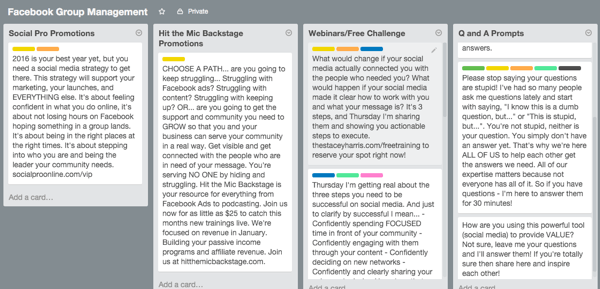
Lag så mange lister du trenger og sørg for at hvert innholdstema har sin egen liste på Trello-tavlen.
# 4: Fyll listene dine med forhåndsskrevne innlegg
Bruk tid på å lage teksten til 8 til 10 innlegg for hver av innholdslistene dine. Dette trinnet tar lengst tid, men å gjøre arbeidet foran betyr at du får mer tid til å delta i grupper senere.
Husk at du sannsynligvis vil dele hvert av disse innleggene i en rekke Facebook-grupper på forskjellige dager og på forskjellige tidspunkter, så ikke bekymre deg hvis de høres ut som de ligner. En flott måte å finne inspirasjon til disse postkortene er å se på blogginnholdet ditt tidligere og lage Facebook-innlegg rundt det innholdet. Bruk noen av innleggene dine til lenke tilbake til det innholdet på bloggen din, men i andre gir du bare verdi med et tips fra det opprinnelige blogginnlegget.
Du vil også ha noen Bilder eller grafikk tilgjengelig slik at du enkelt kan feste dem til riktig kort. Når du har alle kopiene og grafikkene dine klare til bruk, det er tid for fyll hver liste med kort over innleggene dine.
Start med din første liste og klikk på koblingen Legg til kort nederst på listen.
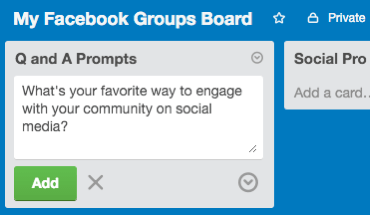
Tittel kortet med den fullstendige kopien av innlegget slik at du kan se nøyaktig hvilke innlegg som er tilgjengelige i hver liste. Når du har lagt til tittelen, klikk på den grønne Legg til-knappen.
Hvis du foretrekker et renere oppsett som lar deg se flere kort på en gang, kan du tittelen på kortet og legge til fullteksten av innlegget ditt i kortets beskrivelse.
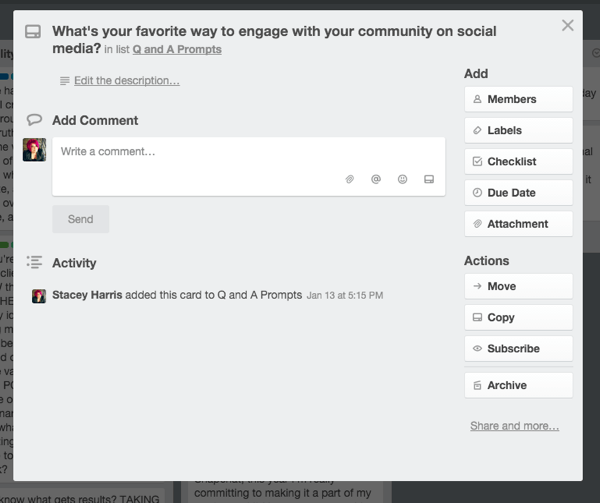
Dette trinnet er også der du legger til bilder du vil bruke. Klikk på kortet du opprettet og bruk bindersikonet i kommentarfeltet for å laste opp bilder som følger med innlegget. Når du trenger å legge ut innholdet, kan du bare laste ned bildene fra Trello.
Som deg bruk hvert innlegg i en Facebook-gruppe, Husk å påføre etiketten for den gruppen på kortet. Nå vet du umiddelbart hva du har lagt ut hvor!
Når tiden går, vil du gå inn på Trello-tavlen en gang i måneden for å gjøre noe vedlikehold. Hvis du har blitt med i en ny gruppe, kan du legge til en etikett for den gruppen. Ta deg også litt tid til oppdater eksisterende kort og legg til nye kort (eller lister) etter behov. Denne månedlige oppdateringen lar deg roter nytt innhold regelmessig slik at gruppepostene dine ikke føles foreldede.
Konklusjon
Min favoritt ting ved sosiale medier er at den lar oss få kontakt med mennesker over hele verden. Denne forbindelsen er superladet når du engasjerer deg med folk i fokuserte Facebook-grupper.
Etter hvert som antall grupper du blir med på, vokser, kan det føles overveldende å administrere det du legger ut til hvilken gruppe. Ved å organisere innholdet ditt i Trello, kan du holde innholdet organisert og klart for publisering med et øyeblikk.
Da kan du bruke mer tid på å administrere forholdene dine i stedet for innholdet ditt.
Hva tror du? Vil det å spare tid å organisere innholdet ditt i Trello? Har du andre forslag? Del dine tanker og forslag i kommentarene nedenfor.